
Innholdsfortegnelse:
- Trinn 1: Last ned Fritzing -programvaren …
- Trinn 2: Dette er Fritzing -grensesnittet …
- Trinn 3: Klikk på Breadboard for å begynne å designe …
- Trinn 4: Søk etter nødvendige deler
- Trinn 5: Klikk og dra delene og plasser dem deretter
- Trinn 6: Klikk og dra for å tegne ledninger
- Trinn 7: Klikk på Wires to Bend Them …
- Trinn 8: Høyreklikk for å endre trådfargen …
- Trinn 9: Høyreklikk for å rotere delen …
- Trinn 10: Klikk på Object for å endre egenskapene …
- Trinn 11: Farge endret…
- Trinn 12: Høyreklikk for å duplisere objektet …
- Trinn 13: La oss lage en enkel krets …
- Trinn 14: Brødbrettvisning …
- Trinn 15: Skjematisk visning…
- Trinn 16: Pcb -visning…
- Trinn 17: Eksporterer filen …
- Trinn 18: Dette er det eksponerte bildet …
- Forfatter John Day [email protected].
- Public 2024-01-30 11:25.
- Sist endret 2025-01-23 15:02.
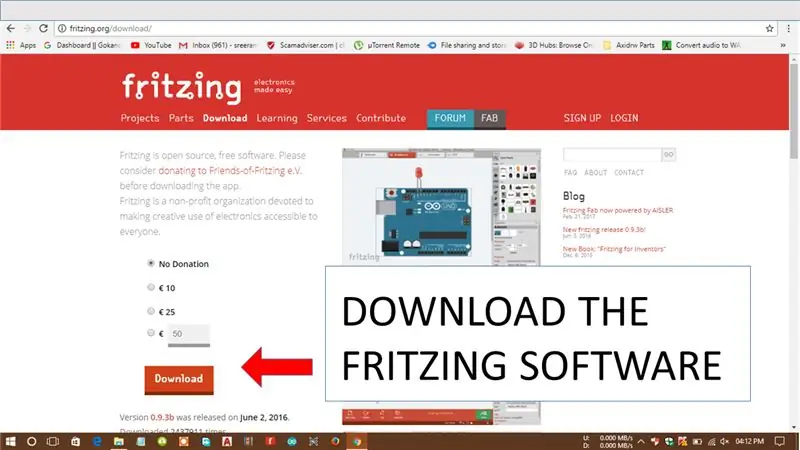
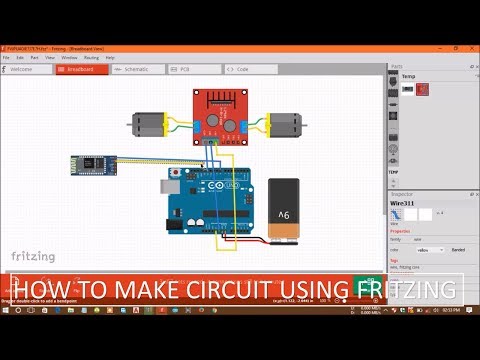
Dette er en enkel instruks som viser deg hvordan du lager en krets ved hjelp av Fritzing …
Trinn 1: Last ned Fritzing -programvaren …
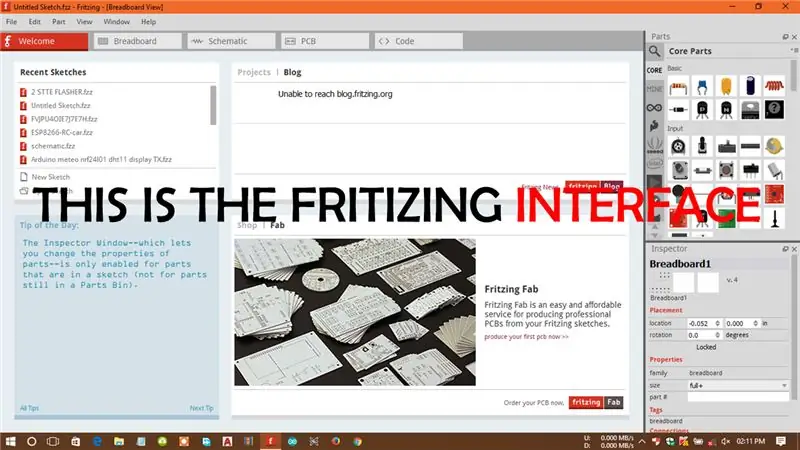
Last ned Fritzing herfra:-
Trinn 2: Dette er Fritzing -grensesnittet …
Trinn 3: Klikk på Breadboard for å begynne å designe …
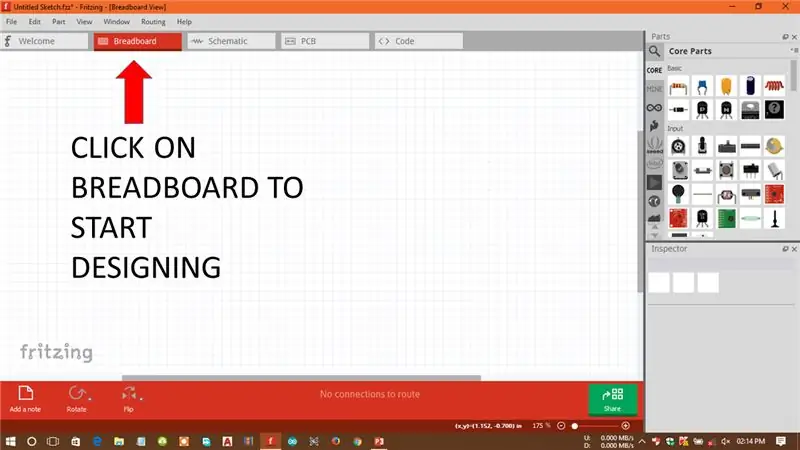
Trinn 4: Søk etter nødvendige deler
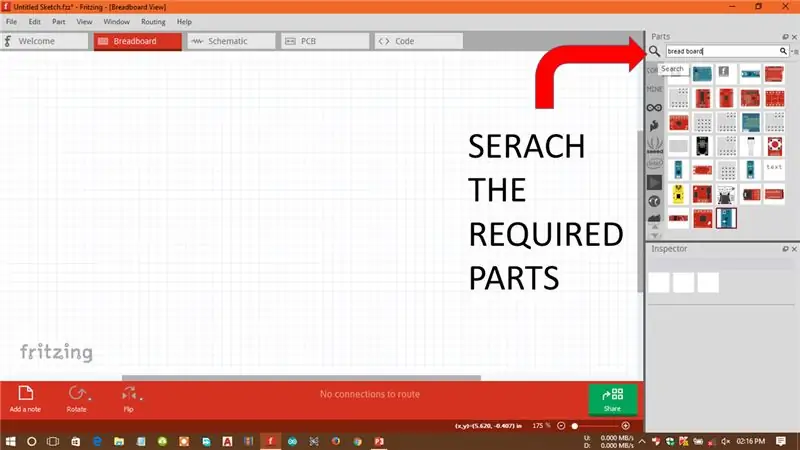
Trinn 5: Klikk og dra delene og plasser dem deretter
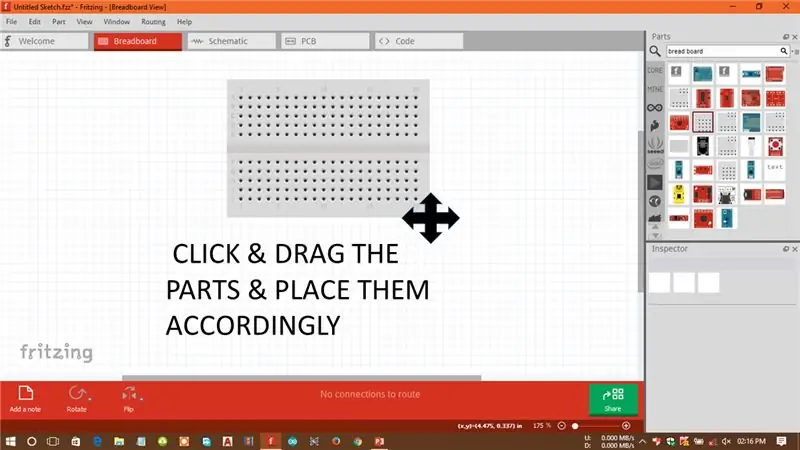
Trinn 6: Klikk og dra for å tegne ledninger
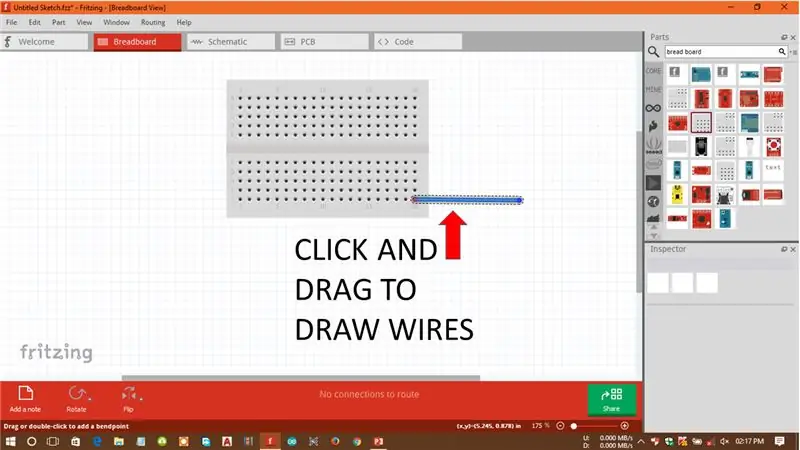
Trinn 7: Klikk på Wires to Bend Them …
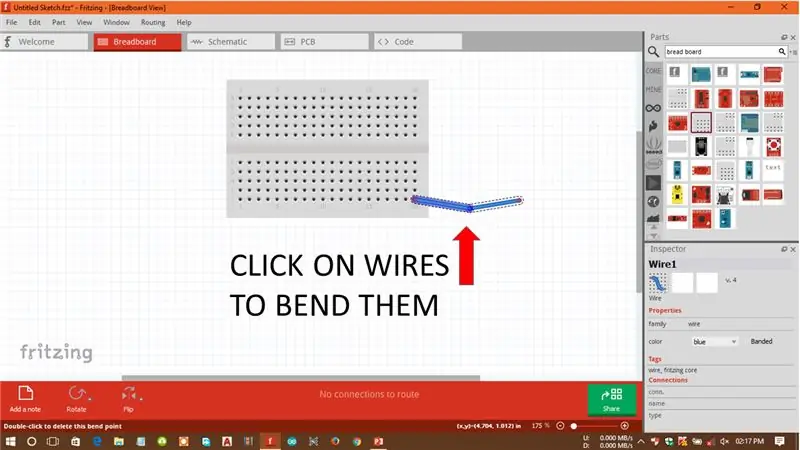
Trinn 8: Høyreklikk for å endre trådfargen …
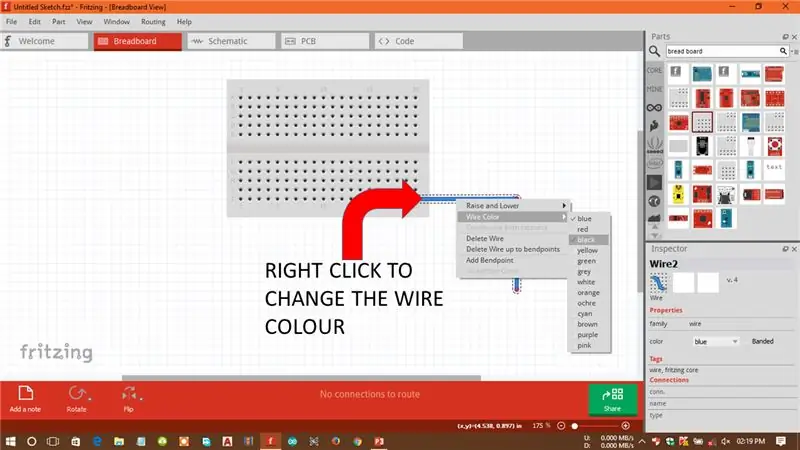
Trinn 9: Høyreklikk for å rotere delen …
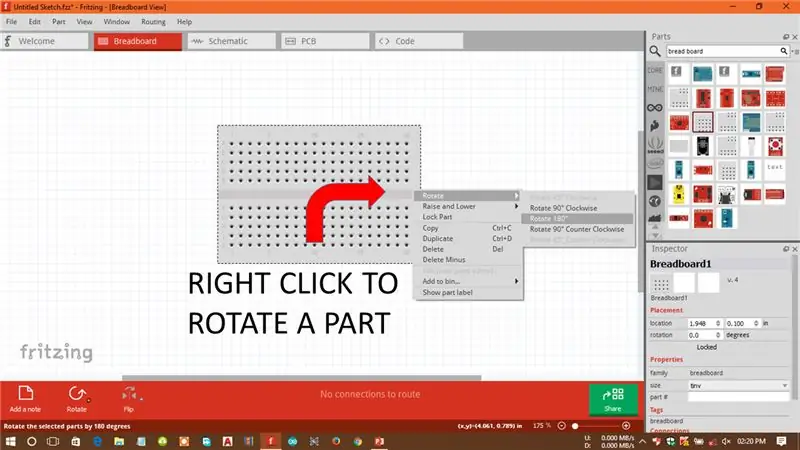
Trinn 10: Klikk på Object for å endre egenskapene …
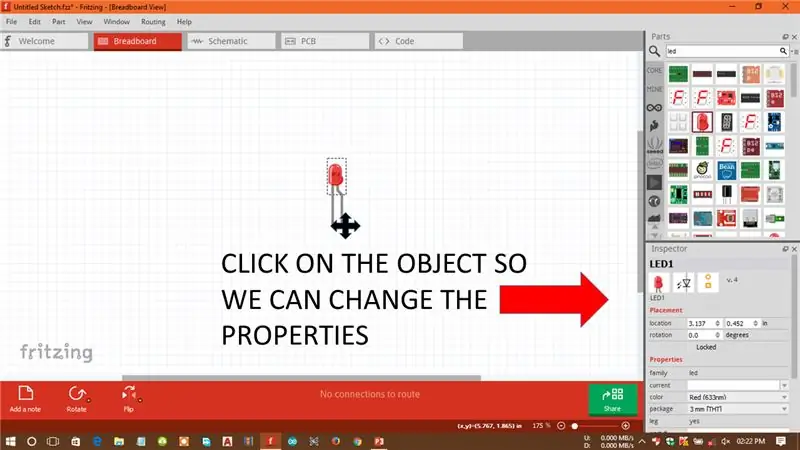
Trinn 11: Farge endret…
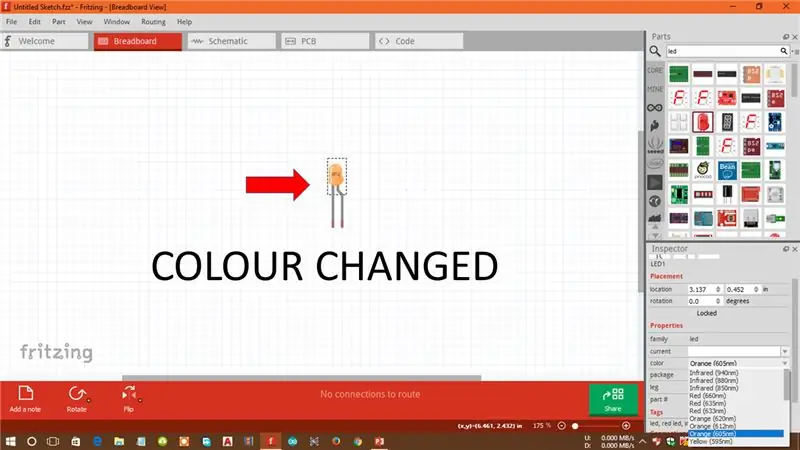
Trinn 12: Høyreklikk for å duplisere objektet …
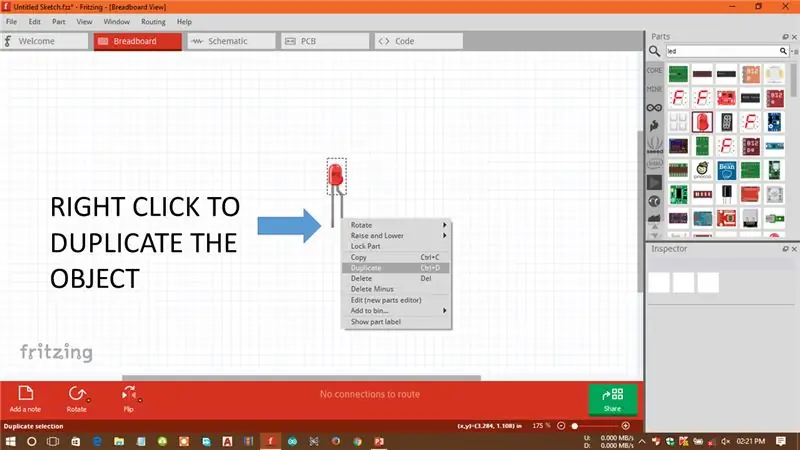
Trinn 13: La oss lage en enkel krets …
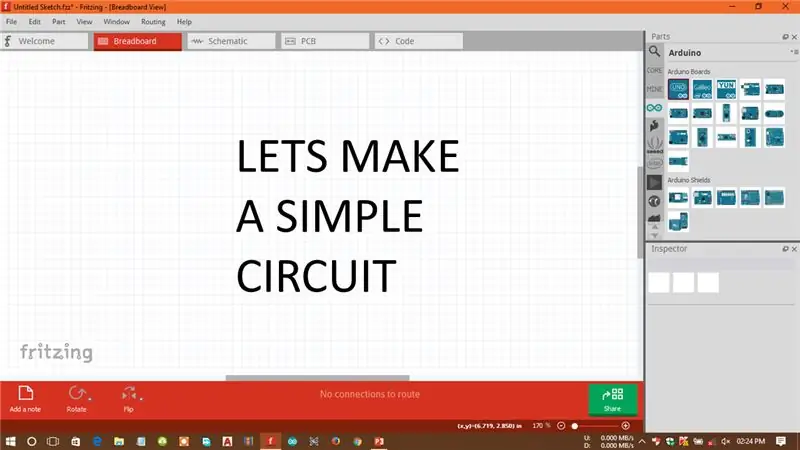
Trinn 14: Brødbrettvisning …
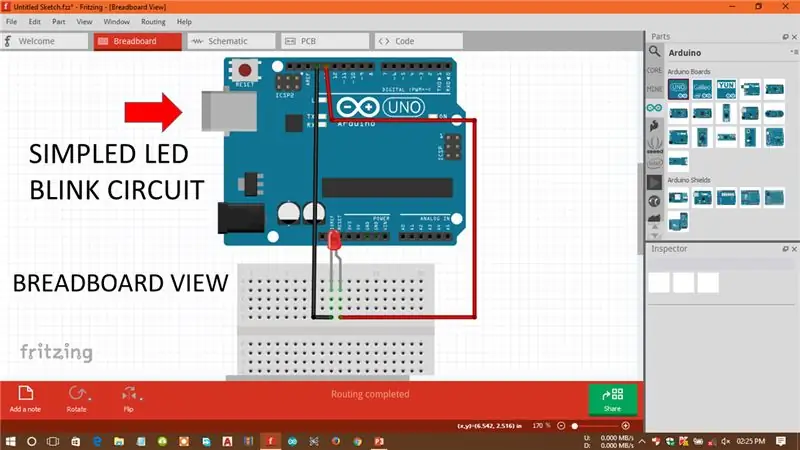
Trinn 15: Skjematisk visning…
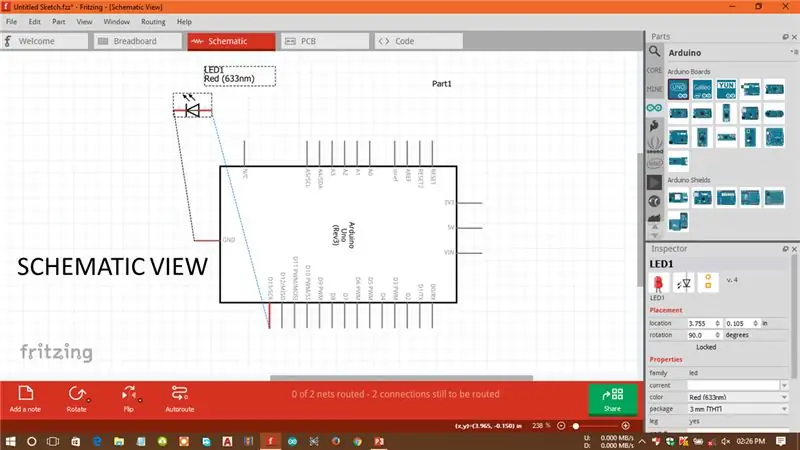
Trinn 16: Pcb -visning…
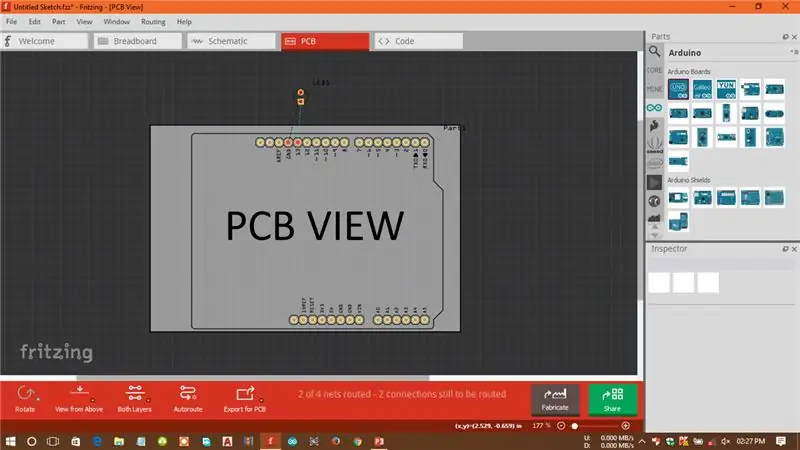
Trinn 17: Eksporterer filen …
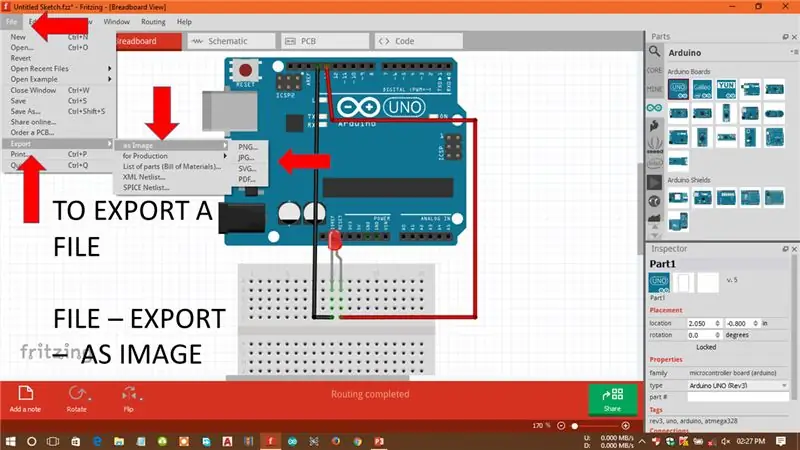
For å eksportere filen, klikk på FIL - EXPORT - AS IMAGE
Trinn 18: Dette er det eksponerte bildet …
Anbefalt:
DIY -- Hvordan lage en edderkopprobot som kan kontrolleres ved hjelp av smarttelefon ved hjelp av Arduino Uno: 6 trinn

DIY || Hvordan lage en edderkopprobot som kan kontrolleres ved hjelp av smarttelefon ved hjelp av Arduino Uno: Mens du lager en edderkopprobot, kan du lære så mange ting om robotikk. Som å lage roboter er både underholdende og utfordrende. I denne videoen skal vi vise deg hvordan du lager en Spider -robot, som vi kan bruke ved hjelp av smarttelefonen vår (Androi
Hvordan lage et smart hjem ved hjelp av Arduino kontrollrelémodul - Home Automation Ideas: 15 trinn (med bilder)

Hvordan lage et smart hjem ved hjelp av Arduino kontrollrelémodul | Idéer for hjemmeautomatisering: I dette hjemmeautomatiseringsprosjektet vil vi designe en smart hjemmestafemodul som kan styre fem husholdningsapparater. Denne relemodulen kan styres fra mobil eller smarttelefon, IR -fjernkontroll eller TV -fjernkontroll, manuell bryter. Dette smarte stafetten kan også kjenne r
Hvordan lage en drone ved hjelp av Arduino UNO - Lag en quadcopter ved hjelp av mikrokontroller: 8 trinn (med bilder)

Hvordan lage en drone ved hjelp av Arduino UNO | Lag en Quadcopter ved hjelp av mikrokontroller: Introduksjon Besøk min Youtube -kanal En Drone er en veldig dyr gadget (produkt) å kjøpe. I dette innlegget skal jeg diskutere hvordan jeg får det billig? Og hvordan kan du lage din egen slik til en billig pris … Vel, i India er alle materialer (motorer, ESCer
Hvordan lage en tilpasset PCB ved hjelp av en lasergraverer med lav effekt: 8 trinn (med bilder)

Hvordan lage en tilpasset PCB ved hjelp av en lasergraverer med lav effekt: Når det gjelder å lage en hjemmelaget PCB, kan du finne flere metoder på nettet: fra det mest rudimentære, med bare en penn, til de mer sofistikerte ved hjelp av 3D -skrivere og annet utstyr. Og denne opplæringen faller på det siste tilfellet! I dette prosjektet skal jeg
Hvordan lage en 2 -spiller DIY Bartop Arcade med egendefinerte Marquee Coin Slots, ved hjelp av en Pandoras eske: 17 trinn (med bilder)

Hvordan lage en 2 -spiller DIY Bartop Arcade med egendefinerte Marquee Coin Slots, ved hjelp av en Pandoras eske: Dette er en trinnvis opplæring om hvordan du bygger en 2 -spiller bar topp arkademaskin som har tilpassede myntspor innebygd i partiet. Myntautomatene vil bli laget slik at de bare godtar mynter på størrelse med kvartaler og større. Denne arkaden er drevet
